MP3에서 보컬을 깔끔하게 제거하는 4가지 쉬운 방법
간혹 즐겨 듣는 노래에서 보컬 트랙을 제거해야 할 때가 있습니다. 이는 좋아하는 노래의 노래방 버전을 만들거나 악기 연주를 배우기 위한 목적일 수 있습니다. 만약 여러분이 이러한 상황에 놓였다면 이 글을 꼭 읽어보세요. 이 글에서는 음악 트랙에서 보컬을 깔끔하게 제거하는 최상의 방법과 함께 다른 다양한 방법을 소개할 것이니까요.
Part 1. 음질 손실 없이 MP3에서 보컬을 제거하는 가장 깨끗한 보컬 리무버
HitPaw Univd (HitPaw Video Converter)는 MP3에서 보컬을 제거하는 데 가장 적합한 앱으로, 딱 한 번의 클릭으로 깔끔하게 보컬을 제거할 수 있습니다. 이 도구는 MP3에서 보컬을 제거하는 것 외에도 편집, 변환, 병합 및 압축을 포함한 다양한 기능을 함께 제공하는 인기 소프트웨어입니다. 정교하고 간단한 사용자 인터페이스로 모든 사용자에게 이상적인 옵션입니다. HitPaw의 보컬 리무버 기능은 내장된 고급 AI로 어떤 비디오와 오디오에서든 자동으로 보컬을 제거합니다. 이 도구는 아래의 고급 기능도 포함하고 있습니다. 계속 살펴보세요:
- 첨단 AI를 사용하여 어떤 트랙에서든 보컬 자동 제거
- 어떤 노래에서도 악기와 보컬 분리
- M4A, MP3, OGG, WAV와 같은 다양한 형식 지원으로 보컬 제거
- 120배 빠른 파싱 속도와 고품질 출력
- 쉬운 사용법으로 기술 능력이 필요하지 않음
이 도구를 사용하여 MP3에서 보컬을 제거하는 방법을 알아보려면 아래 단계를 따라 하세요.
Step 1: HitPaw를 다운로드하고 설치한 후 기기에서 실행합니다. 도구 상자로 이동하여 "보컬 제거" 옵션을 선택합니다.

Step 2: 오디오 또는 비디오를 추가하기 위해 파일을 "보컬 제거"로 끌어옵니다.

Step 3: 이제 AI가 파일을 자동으로 분석하기 시작합니다.

Step 4: 분석이 완료되면 사용자에게 두 개의 오디오 트랙-보컬 트랙과 악기 트랙-이 표시됩니다. 사용자는 이 중에서 원하는 것을 선택하여 내보낼 수 있습니다.

Part 2. 오다시티(Audacity)를 사용한 무료 MP3 보컬 제거 방법
오다시티는 MP3에서 보컬을 제거하는 데 사용할 수 있는 또 다른 도구로, 오픈 소스이자 무료 크로스 플랫폼 오디오 편집기입니다. 음악 복사, 자르기, 붙여넣기와 같은 작업뿐만 아니라 배경 소음과 보컬을 쉽게 제거하며 음악 트랙을 혼합하는 것도 가능합니다. 이 도구를 사용하여 MP3에서 보컬을 제거하는 방법을 알아보려면 아래 단계를 따라 하세요.
1. 도구를 기기에 설치하고 노래를 업로드한 후, 파일 메뉴로 이동하여 "가져오기"를 선택하여 보컬을 제거하려는 사운드트랙을 업로드합니다

2. "스테레오 트랙 분할" 옵션을 선택한 다음, 블루 파트를 더블 클릭하세요.

3. 트랙이 두 개의 채널로 분리되면 "효과" 탭을 누르고 "반전" 옵션을 선택하세요.

4. 드롭다운 화살표로 이동하여 "모노" 옵션을 클릭하세요. 파일을 재생하고 보컬이 제거되었는지 확인하세요. 마지막으로, "파일" 메뉴로 이동하여 "내보내기" 옵션을 선택하고 파일 이름을 지정하여 저장하세요. .

Part 3. 맥에서 GarageBand를 사용하여 MP3에서 보컬 제거하는 방법
애플의 자체 디지털 오디오 워크스테이션인 GarageBand로 MP3에서 보컬 트랙을 제거할 수 있습니다. 이 도구를 사용하는 방법을 알아보려면 아래 단계를 따르세요.
- 1.기기에서 GarageBand를 실행하고 보컬을 제거하려는 음악 트랙으로 프로젝트를 여세요.
- 2.트랙 컨트롤 대화 상자에서 "음소거" 옵션을 탭 하여 보컬을 음소거합니다. 이 보컬은 재생되었을 때 트랙에서 제거됩니다.
3. 트랙에서 보컬 트랙을 완전히 삭제하려면 음악을 선택하고 "삭제"를 누르세요. 이렇게 하면 보컬이 영구적으로 삭제됩니다.

Part 4. 온라인으로 MP3에서 보컬을 제거하는 방법
Vocalremover.org는 온라인에서 MP3의 보컬 트랙을 효과적으로 제거할 수 있습니다. 이 도구는 별도의 소프트웨어를 설치하지 않고도 트랙에서 보컬을 삭제할 수 있도록 도와주는 무료 온라인 플랫폼입니다. 그러나 이 도구에서 원활한 작업을 하기 위해서는 강력한 인터넷 연결이 필요하며 인터넷 속도에 따라 처리 시간이 달라집니다. 이에 문제가 없다면, 아래 단계에 따라 도구를 사용하세요.
- 1. 공식 웹사이트를 방문하여 플랫폼에 접속하세요.
- 2. "파일 찾아보기" 옵션을 클릭하여 보컬 리무버 도구에 트랙을 업로드하세요.
- 3. 이제 오디오 처리가 완료될 때까지 기다리세요.
4. 처리가 완료되면 사용자는 보컬이 있는 트랙과 보컬이 없는 트랙 두 개를 받게 됩니다.

결론
지금까지 MP3 트랙에서 보컬을 제거하는 다양한 방법을 살펴보았습니다. 여러분은 오다시티나 GarageBand, 혹은 설치할 필요 없는 온라인 플랫폼을 사용할 수 있습니다. 그러나 가장 좋은 도구는 클릭 한 번으로 보컬을 간편하게 제거할 수 있는 HitPaw 비디오 컨버터로, 첨단 AI 기술로 어떤 비디오와 오디오에서든 사용 가능합니다.










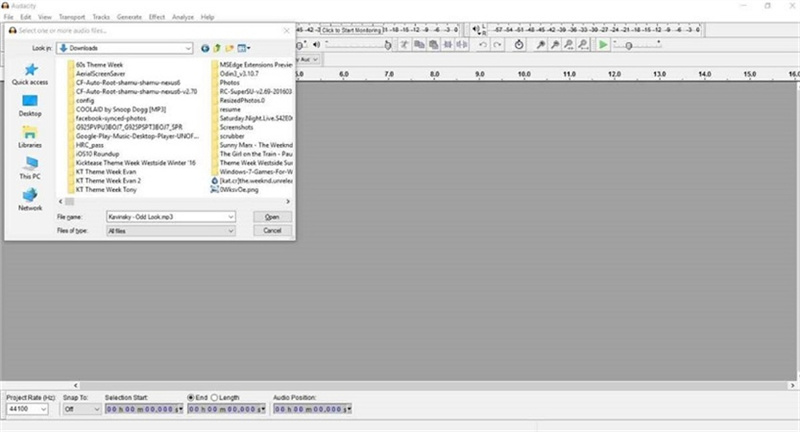

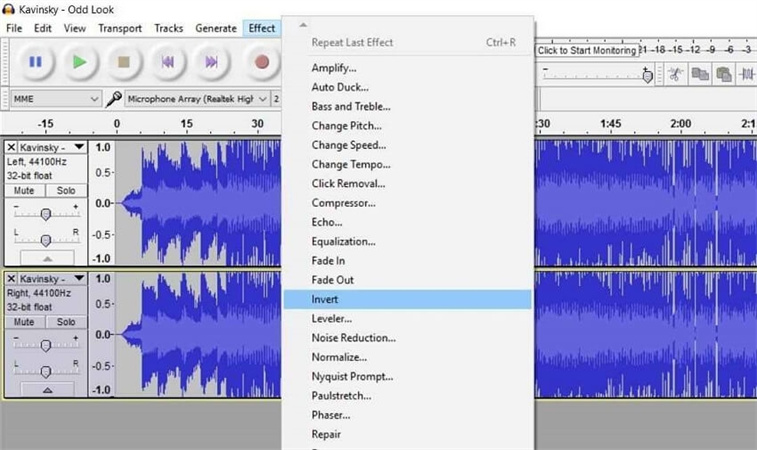
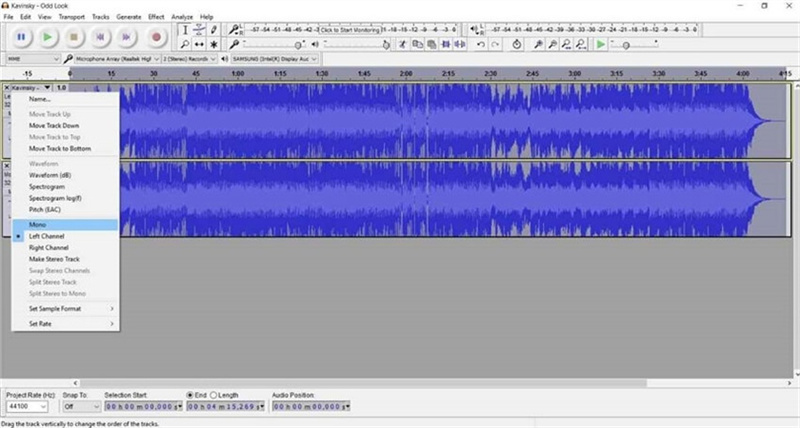
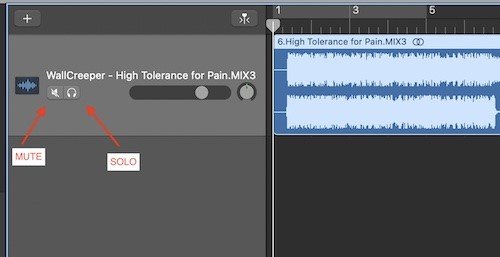
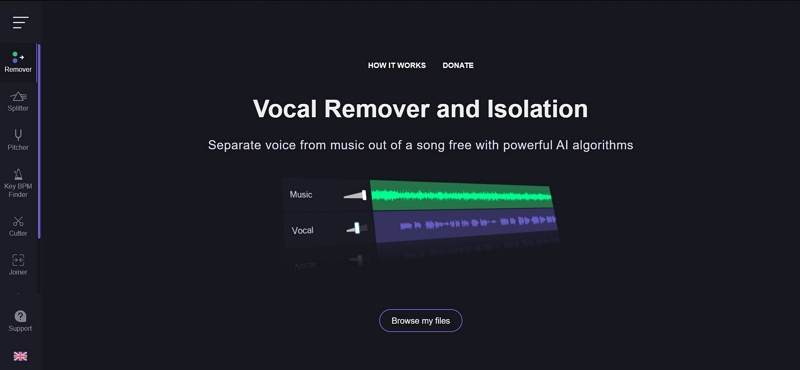

 HitPaw Watermark Remover
HitPaw Watermark Remover  HitPaw VikPea
HitPaw VikPea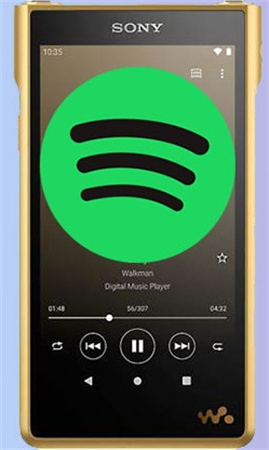
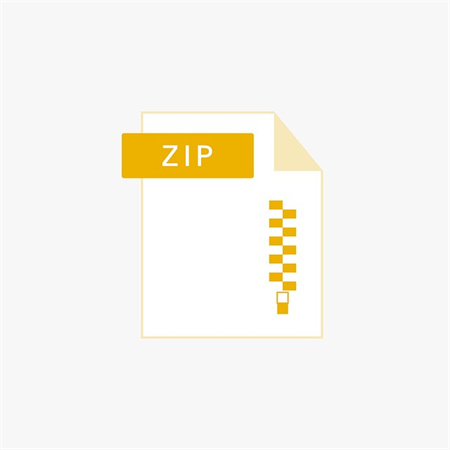


기사 공유하기:
제품 등급 선택:
김희준
편집장
새로운 것들과 최신 지식을 발견할 때마다 항상 감명받습니다. 인생은 무한하지만, 나는 한계를 모릅니다.
모든 기사 보기댓글 남기기
HitPaw 기사에 대한 리뷰 작성하기